Bei der Arbeit über das Internet haben wir es normalerweise mit Hunderten verschiedener Dateitypen zu tun. Obwohl Windows 11 die gängigsten Dateiformate standardmäßig unterstützt, benötigen Sie manchmal spezielle Software zum Öffnen bestimmter Dateiformate wie RAR.
RAR ist ein sehr beliebtes Dateiformat zum Komprimieren von Dateien in ein Archiv. Das Dateiformat ist ZIP sehr ähnlich, bietet jedoch einige zusätzliche Vorteile. Das RAR-Dateiformat wird hauptsächlich verwendet, um die Dateigröße der Originaldatei zu reduzieren.
Ältere Builds von Windows 11 unterstützten das RAR-Dateiformat nicht standardmäßig und erforderten daher einen RAR-Extraktor eines Drittanbieters. Mit Windows 11 Version 23H2 hat Microsoft jedoch native Unterstützung für RAR-Dateien hinzugefügt.
Das heißt, wenn Sie Windows 11 23H2 oder höher verwenden, müssen Sie keinen speziellen RAR-Extraktor verwenden, um die RAR-Dateien zu extrahieren. Im Folgenden stellen wir verschiedene Möglichkeiten zum Öffnen und Extrahieren von RAR-Dateien unter Windows 11 vor. Fangen wir an.
So öffnen und extrahieren Sie RAR-Dateien unter Windows 11
Wie oben erwähnt, benötigen Sie keinen dedizierten RAR-Extraktor, wenn Sie Windows 11 23H2 verwenden. Der Datei-Explorer unterstützt RAR-Dateien standardmäßig. So öffnen und extrahieren Sie die RAR-Dateien unter Windows 11.
1. Öffnen Sie den Datei-Explorer und navigieren Sie zu dem Ordner, in dem die RAR-Datei gespeichert ist.
2. Sie können auf die RAR-Datei doppelklicken, um ihren gesamten Inhalt anzuzeigen.
3. Um die Datei zu extrahieren, wählen Sie die Dateien aus, klicken Sie mit der rechten Maustaste und wählen Sie Kopieren . Sie können die Dateien auch mit der Funktion „Kopieren & Einfügen“ verschieben.
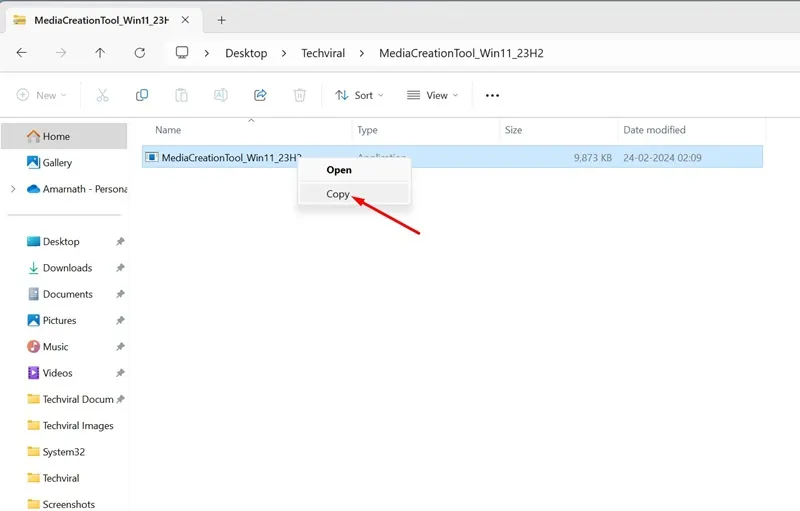
4. Wenn Sie die Dateien extrahieren möchten, ohne das RAR-Archiv zu öffnen, klicken Sie mit der rechten Maustaste auf die RAR-Datei und wählen Sie „ Alle extrahieren“ aus .
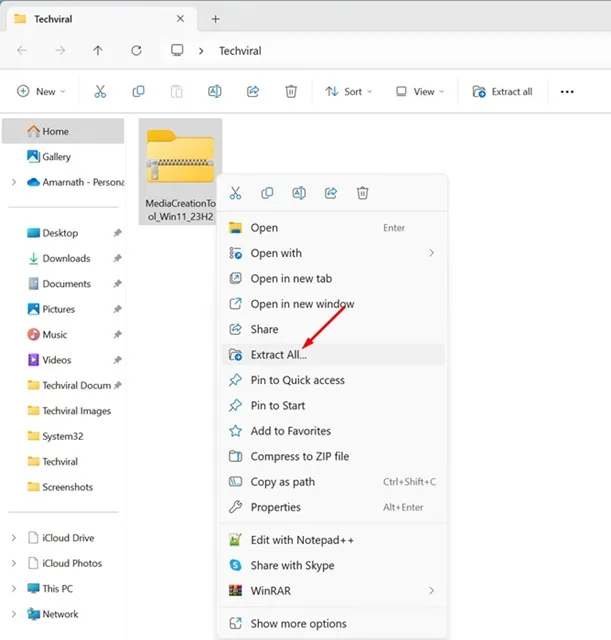
5. Wählen Sie als Nächstes das Ziel aus , an dem Sie die Dateien speichern möchten, und klicken Sie auf Extrahieren .
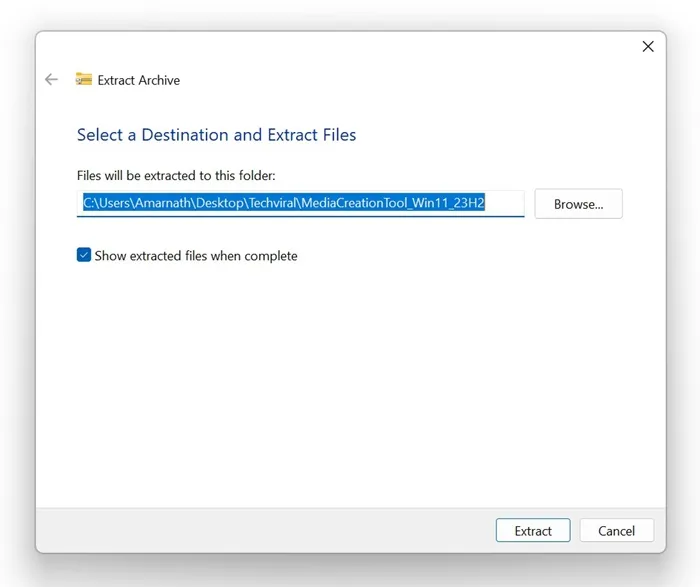
So einfach ist es, die RAR-Dateien unter Windows 11 anzuzeigen und zu extrahieren. Diese Methode erfordert keine Installation einer Drittanbieter-App.
So öffnen Sie RAR-Dateien unter Windows 11 mit WinRAR
WinRAR ist eine Software, mit der Sie das RAR-Dateiformat verwalten können. Dies ist ein Tool eines Drittanbieters zum Erstellen eines RAR-Archivs oder zum Extrahieren eines vorhandenen.
Wenn Sie nicht Windows 11 23H2 verwenden, verwenden Sie am besten WinRAR zum Extrahieren der RAR-Dateien. Hier erfahren Sie, was Sie tun müssen.
1. Laden Sie zunächst WinRAR von dieser Webseite herunter und installieren Sie es auf Ihrem Computer.
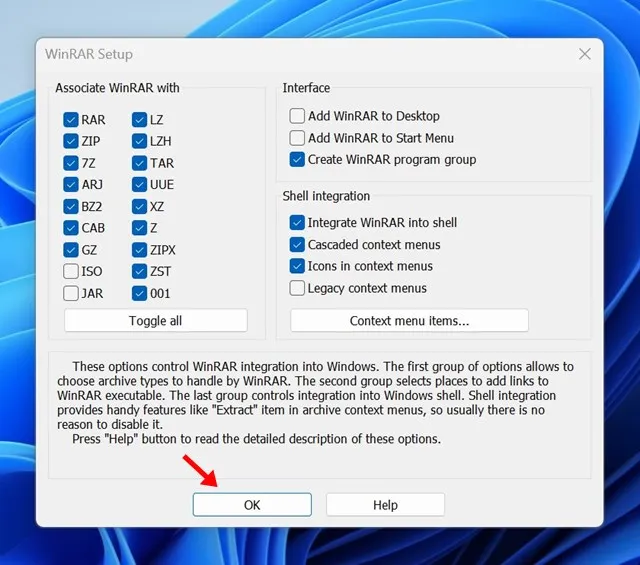
2. Navigieren Sie nach der Installation zu dem Ordner, in dem die RAR-Datei gespeichert ist.
3. Klicken Sie bei installiertem WinRAR mit der rechten Maustaste auf die RAR-Datei und wählen Sie Extrahieren .
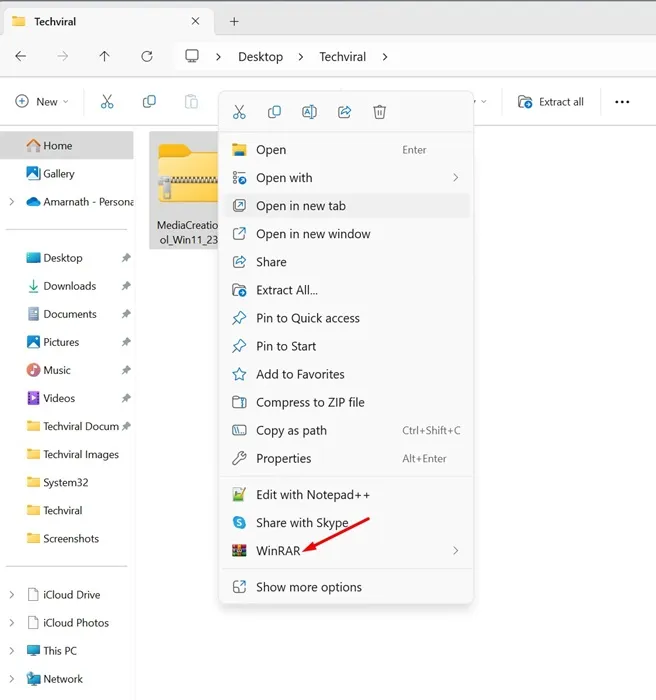
4. Wählen Sie im angezeigten Menü die Option „Dateien extrahieren“ aus .
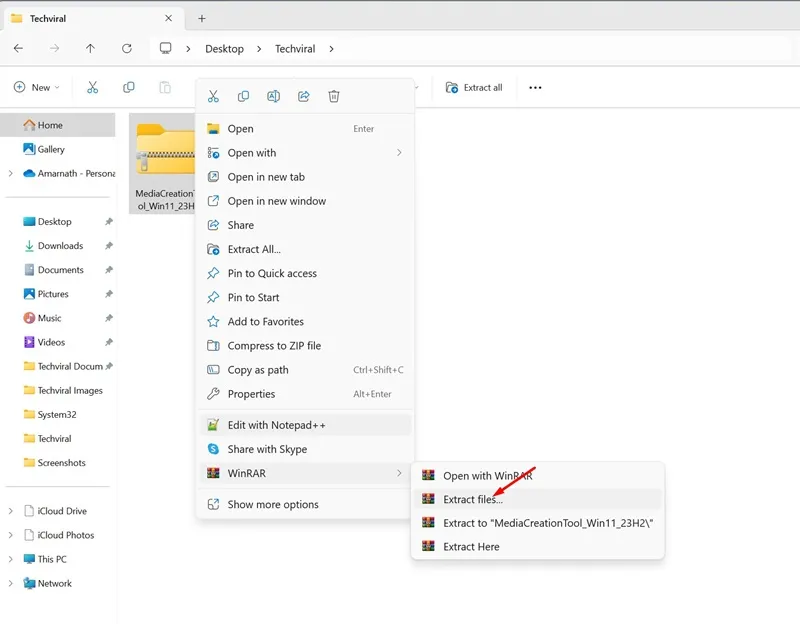
5. Wählen Sie als Nächstes den Zielpfad aus und klicken Sie auf OK .
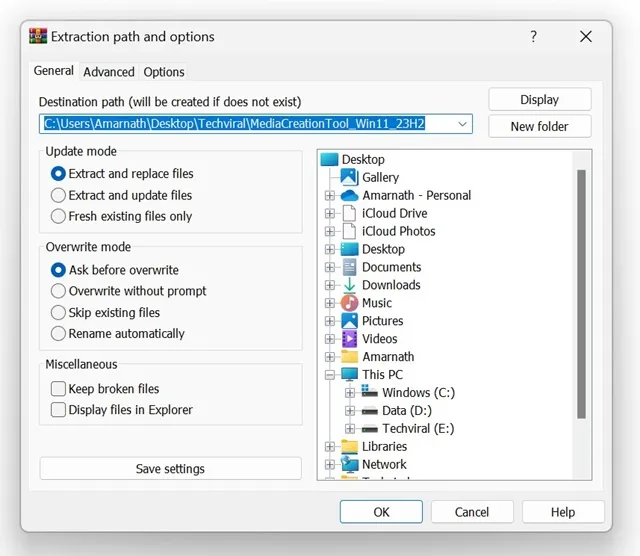
6. Dadurch wird die RAR-Datei in Ihren angegebenen Zielpfad extrahiert.
7. Wenn Sie die im RAR-Archiv gespeicherten Dateien anzeigen möchten, doppelklicken Sie auf die RAR-Datei .
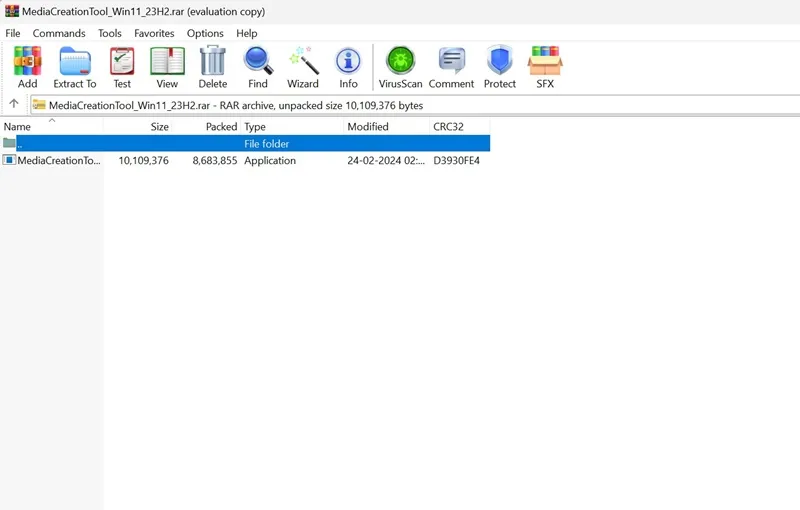
Das ist es! So können Sie mit WinRAR RAR-Dateien auf einem Windows 11-Computer extrahieren. Diese Methode funktioniert auch auf den älteren Builds von Windows 11.
Andere Tools zum Komprimieren und Dekomprimieren von Dateien unter Windows 11?
WinRAR ist nicht das einzige Tool zum Komprimieren und Dekomprimieren von Dateien unter Windows 11. Ihnen stehen auch andere kostenlose Optionen zur Verfügung.
Wir haben bereits eine Liste der besten WinRAR-Alternativen geteilt ; Sie können sich diese Liste ansehen, um alle verfügbaren Optionen zu erfahren.
Laden Sie die Tools einfach von einer vertrauenswürdigen oder offiziellen Website herunter, um Sicherheits- oder Datenschutzprobleme zu vermeiden.
Hier geht es also darum, wie man RAR-Dateien auf einem Windows 11-PC öffnet und extrahiert. Teilen Sie uns mit, wenn Sie weitere Hilfe beim Öffnen oder Extrahieren von RAR-Dateien auf Ihrem Windows 11-Computer oder -Laptop benötigen.
Schreibe einen Kommentar